YouTube facilite le téléchargement et l'optimisation des vidéos pour le partage, mais il ne vous offre pas beaucoup d'options d'édition au-delà de cela. Si vous souhaitez ajouter ou remplacer l'audio ou modifier la musique d'intro, par exemple, vous devrez trouver un éditeur vidéo avec ces fonctionnalités.
Dans cet article, je vais vous montrer un moyen simple et rapide d'ajouter ou de remplacer la piste audio d'une vidéo à l'aide de Kapwing - c'est gratuit, ne nécessite aucun téléchargement et vous offre des outils d'édition puissants que vous pouvez utiliser dans votre navigateur. Voici ce que vous devez savoir :
- Trouvez votre vidéo et audio
- Téléchargez votre vidéo sur Kapwing
- Ajouter ou remplacer votre audio
- Publier et mettre en ligne sur YouTube !
Étape 1 :Trouvez votre vidéo et votre audio
Avant de commencer, vous devrez afficher la piste vidéo et audio sur votre appareil. Si vous utilisez le contenu d'un site Web comme YouTube, Facebook, Instagram ou SoundCloud, visitez simplement chaque page dans un onglet séparé afin de pouvoir rapidement copier et coller les liens à l'étape suivante.
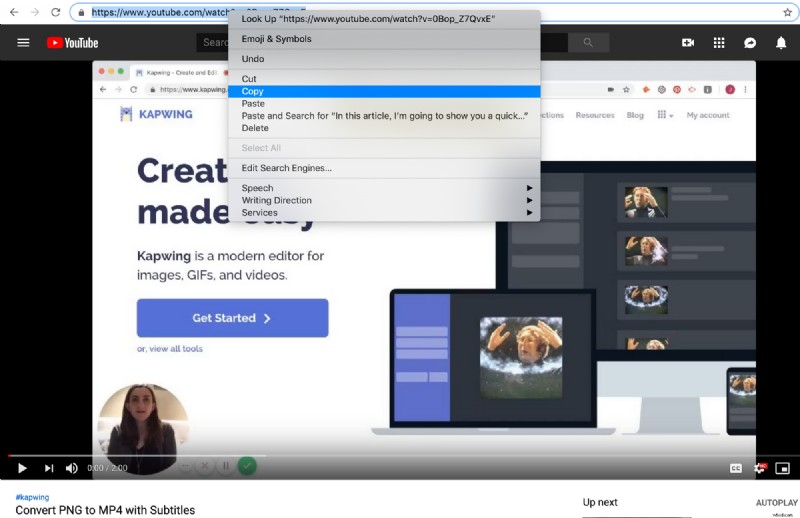
Si vous utilisez une vidéo ou une chanson originale enregistrée sur votre appareil, assurez-vous simplement de la trouver dans votre navigateur de fichiers.
Étape 2 :Téléchargez votre vidéo sur Kapwing
Le téléchargement de votre vidéo sur Kapwing ne prend que quelques clics. Tout d'abord, accédez à Kapwing dans votre navigateur et cliquez sur "Démarrer l'édition". Cela vous mènera au Kapwing Studio, où vous pourrez accéder à tous les outils de montage photo et vidéo en un seul endroit pratique. Vous pouvez exporter des vidéos jusqu'à sept minutes gratuitement ou vous pouvez passer à Kapwing Pro pour augmenter la durée à 40 minutes.
Pour télécharger une vidéo depuis votre ordinateur, votre téléphone ou votre tablette, sélectionnez le bouton "Cliquez pour télécharger" et recherchez le fichier que vous souhaitez modifier dans votre navigateur de fichiers. Si votre vidéo se trouve dans Google Drive, cliquez simplement sur "Google Drive", connectez-vous à votre compte et sélectionnez une vidéo à importer dans le Studio.
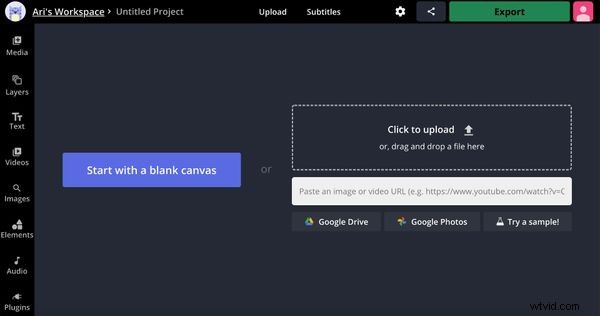
Pour télécharger une vidéo que vous avez trouvée en ligne, cliquez sur le champ qui dit "Coller une URL d'image ou de vidéo". Maintenant, visitez l'onglet avec votre vidéo, faites un clic droit sur son URL et sélectionnez "Copier". De retour dans Kapwing Studio, faites un clic droit (ou appuyez simplement une fois de plus si vous modifiez sur votre téléphone ou votre tablette) sur le champ URL et sélectionnez "Coller". Kapwing opérera sa magie et téléchargera votre vidéo dans le Studio.
Étape 3 :Ajoutez ou remplacez votre audio
Maintenant que votre vidéo est dans le Kapwing Studio, il est temps d'ajouter de la musique ! Vous pouvez cliquer sur "Audio" sur le côté gauche du Studio, puis sur "Cliquer pour télécharger l'audio" pour ajouter un MP3 à partir de votre appareil ou coller une URL vidéo ou audio. Le moyen le plus rapide d'importer de la musique est de faire glisser et de déposer un fichier audio dans le Studio. Je recommande fortement d'utiliser de la musique libre de droits pour éviter les avertissements pour atteinte aux droits d'auteur. BenSound et Thematic sont deux options pour trouver de la musique de haute qualité qui gardera votre chaîne en clair avec YouTube !
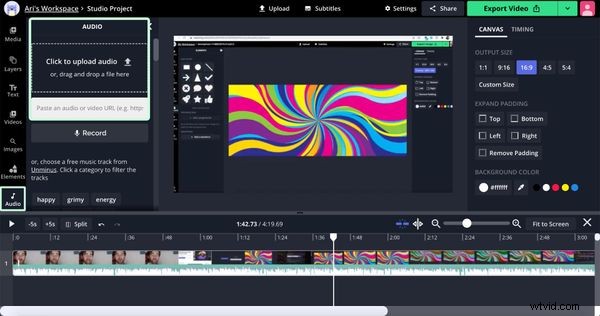
Kapwing téléchargera automatiquement votre musique intégrale sur une piste de la chronologie en bas du Studio. Dans la chronologie, vous pouvez faire glisser les extrémités du calque audio pour le découper et le faire se terminer à la même heure de fin que votre vidéo, ou télécharger de nouvelles images et vidéos pour créer un montage qui dure toute la durée de la bande sonore.
Cliquez sur le calque audio pour régler le volume, modifier la vitesse ou appliquer un effet de fondu audio. Si vous souhaitez supprimer des sections de l'audio YouTube, cliquez sur "Diviser" au-dessus de la chronologie pour couper la piste audio et supprimer les sections du milieu. La chronologie de Kapwing prend en charge plusieurs fichiers audio, de sorte que les créateurs peuvent insérer une autre superposition audio, comme des commentaires ou des effets sonores. Pour les intros vidéo, essayez de garder l'audio et la vidéo entre 5 et 10 secondes. Les intros réussies accrochent un public en quelques secondes pour améliorer la rétention.
Si vous souhaitez remplacer l'audio d'origine, vous pouvez baisser le volume sur le côté droit du Studio ou faire un clic droit et sélectionner "Détacher l'audio" pour détacher et supprimer l'audio. Dans la chronologie, vous pouvez également faire glisser et déposer plusieurs fichiers audio directement sur la chronologie, et les modifier ou les équilibrer tous.
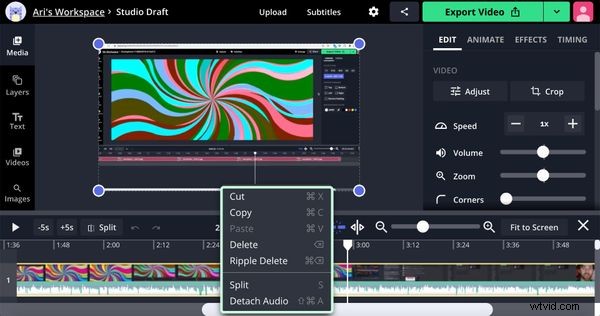
Étape 4 :Exporter et mettre en ligne sur YouTube !
Une fois que vous avez monté votre vidéo et votre musique à la perfection, cliquez sur le bouton Exporter dans le coin supérieur droit du Studio.
Kapwing commencera à traiter votre vidéo, ce qui peut prendre quelques minutes pour les fichiers plus longs. Une fois le traitement de votre vidéo terminé, cliquez sur "Télécharger" pour enregistrer la vidéo sur votre téléphone ou votre ordinateur.
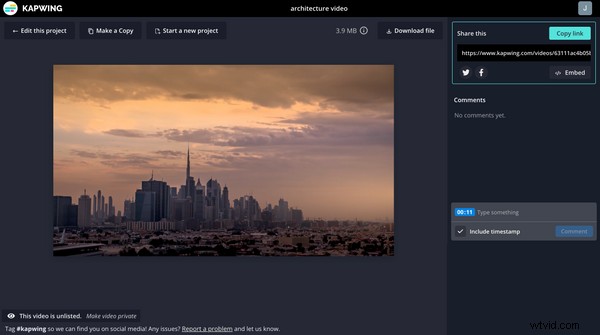
Maintenant, rendez-vous sur YouTube. Une fois que vous êtes connecté à votre compte, cliquez sur le bouton de téléchargement dans le coin supérieur droit (il ressemble à un petit appareil photo avec un signe plus) et sélectionnez « Télécharger la vidéo ».
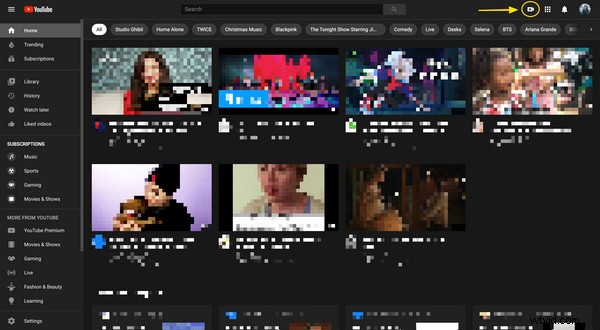
À partir de là, cliquez simplement sur la flèche de téléchargement pour trouver votre vidéo dans le navigateur de fichiers de votre ordinateur, ou faites glisser et déposez la vidéo terminée à partir des téléchargements de votre navigateur. Vous avez maintenant mis en ligne une vidéo avec une musique de fond YouTube.
N'oubliez pas de nous taguer @KapwingApp chaque fois que vous partagez votre contenu sur les réseaux sociaux - nous aimons voir ce qui passionne nos créateurs ! Et si vous souhaitez plus de conseils et de tutoriels sur la création de contenu YouTube de qualité en 2021, consultez la chaîne YouTube Kapwing , où nous publions plusieurs nouvelles vidéos chaque semaine.
Articles connexes :
• Comment télécharger des chansons à partir de SoundCloud
• Téléchargeur de musique MP4
• Éditeur de son vidéo
• Comment créer une vidéo avec des photos et de la musique
